
 |
 |
 |
 |
 |
 |
タイムシフト機能の利用方法
|
[1]タイムシフト再生の開始(タイムシフトモードへ) |
デフォルトの初期設定が終わった後では、既にタイムシフト(全チャンネル)録画が開始されています。画面の右下にタイムシフトアイコンが表示されていることを確認してください。ここで、リモコンの「再生」キーを押すことでタイムシフト再生が開始されます。タイムシフト再生中をタイムシフトモードと言います。タイムシフトモードの画面を示します。 |
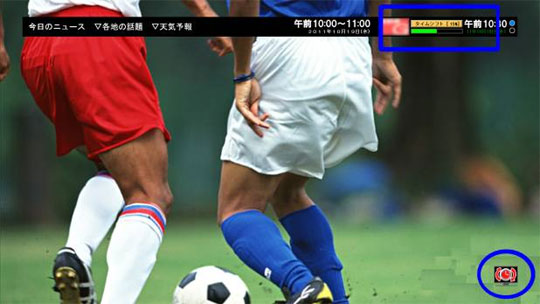 |
パススルーモードからタイムシフトモードに切り換わり画面上部の[番組情報バー]が少しだけ変化し、黄色背景で「タイムシフト」と表示されています。またタイムシフト(全チャンネル)録画の保存容量がパーセントで表示されています。タイムシフト録画は全チャンネルのエンドレス録画です。保存容量値が100%を超える古い録画を上書きすることで絶えず現在以前の一定期間を一時保存します。(出荷時画質で全8chを7.5日前まで一時保存録画します。) ※従って番組をずっと保存するためには、このタイムシフト録画から通常録画にダビングする必要があります。 |
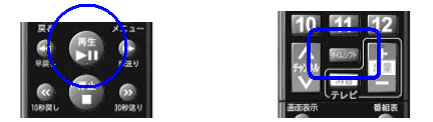 |
「タイムシフト」キーは、タイムシフトモードを開始するためのもう1つの便利なキーです。タイムシフトモード中に押すとタイムシフトモードを終了しパススルーモードに戻ります。このキーを繰り返し押すことでタイムシフトモードとパススルーモードを切り換えられます。
|
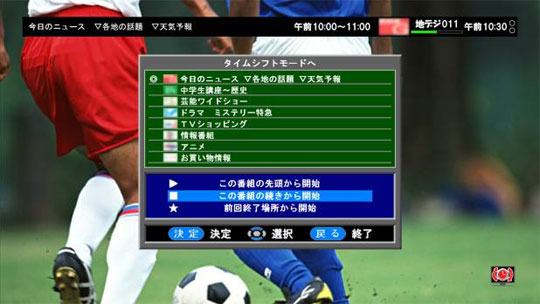 |
これは「タイムシフト」キーを押した画面です。メニュー上部には、現在放送されている番組名が表示されています。 メニュー下部では、タイムシフトモードへの入り方が表示されています。(1)今見ている番組の最初から見る、(2)今見ている番組の現在時刻から見る、(3)前回のタイムシフトの続きから見る、の3つの開始を選ぶことができます。(「カーソルキー△」で今放送されている番組名がリストされている緑の背景の領域に移動して「決定」キーを押してタイムシフトを開始する番組(チャンネル)を選択することもできます。) |
タイムシフトモードとは、レコーダの追かけ再生の応用です。ロクラクIIIには8つのチューナーが搭載されていて、8つのチャンネルの録画が同時に行われています。そのうちの1つのチャンネルを選んで追かけ再生をしている状態です。チャンネルの変更は追かけ再生するチャンネルを変更します。従ってタイムシフトモードでは、見ている番組をいつでも静止したり、過去の映像に戻したりすることができます。しかもロクラクIIIの特長として全てのチャンネルが時刻同期して記録されているため過去に遡ったときにチャンネルを変更すると、その時刻に放送されていた他のチャンネルの番組を見ることができます。(時刻同期型のタイムシフト)
|
※ |
初期化後すぐは、まだ全チャンネル録画が開始されたばかりなので①や③選ぶことはできません。 |
※ |
今見ている番組以外の現在放送中の別の番組を選びタイムシフトを開始することもできます。 |
※ |
「再生」キーは、「タイムシフト」キーを押して[■続きから見る]を選ぶことを省略するショートカットキーです。 |
※ |
「メニュー」キーから、「メインメニュー」>「タイムシフト」>「タイムシフトへ」でタイムシフトモードに入ることもできます。 |
[2]タイムシフトモードの画面表示変更の操作方法(マルチビュー機能) |
タイムシフトモードでも「画面表示」キーを押すことで画面の表示パタンを選ぶことができます。タイムシフトモードの最初の状態が「標準ガイド表示モード」(上図)です。 「画面表示」キーを押すことで、この画面表示モードを切り替えることができます。まず1回「画面表示」キーを押すと、[番組情報バー]を小さくすることができます。(「ミニガイド表示モード」)[下図] |
 |
そして、さらに「画面表示」キーをもう1回押すことでロクラクIIIスーパーから使えるようになった新しいマルチビュー表示モードとなります。最初が「マルチビューPIP表示モード」です。タイムシフト再生中のメイン画面の上に「番組情報バー」に加えて現在放送中の8つのチャンネルが画面の下部分に子画面として8つ表示されます。赤く囲まれた子画面が、タイムシフトで再生中のチャンネルで現在放送されている映像です。ここで「チャンネル」キーによりメイン画面にはタイムシフト中の時刻の次のチャンネルの映像が映し出され子画面の赤い囲みもそれに合わせて移動します。つまり子画面では現在放送中の映像を見ながらメイン画面では、タイムシフト時刻の全てのチャンネルを「チャンネル」キーで切り替えて見ることができます。さらにもう1回「画面表示」キーを押すと、「マルチビュータイル表示モード」(下図)になります。このモードでは8つの子画面がメイン画面の上に重ならないようにタイル表示されます。さらにもう1回「画面表示」キーを押すと、「マルチビューガイド付き両側タイル表示モード」(下図)になります。このモードはメイン画面の左右の両側を使い子画面をより大きくしたタイル表示です。その他のマルチ表示モードとは違い子赤い枠で囲うカレント子画面をメイン画面とは独立にカーソルキーを使って選ぶことで画面下側にそのカレント画面のチャンネルで現在放送されている番組の番組情報を見ることができます。ここで「決定」キーを押すことで赤枠で囲まれているチャンネルをメイン画面に映し出すことができます。(この時、選んだ瞬間の時刻の数秒前に遡って追いかけ再生がメイン画面に映し出されます。(「自動スキップバック機能」)そして便利な機能として、もう1度始めに観ていたタイムシフト画面に戻る「バックトラック機能」が「戻る」キーで利用できます。)さらにもう1回「画面表示」キーを押すと、[番組情報バー]やアイコンや子画面などの全ての付属情報を消すことができます。(「ガイドなし表示モード」)最後にもう1回 「画面表示」キー押すことで最初の「標準ガイド表示モード」に戻ることができます。
|
 |  |
マルチビュー・PIPモード | マルチビュー・タイル表示モード |
 |
マルチビュー・ガイド付両側タイル表示モード |
またパススルーモード中に、「詳細」キーを押すことで視聴中の番組に関する情報を表示します。 もう1度「詳細」キーを押すか「戻る」キーを押すと元の状態に戻ります。 |
[3]タイムシフトモードの操作方法 |
3-1 一時停止・ステップ送り・再開 |
スタンバイの状態から、「電源」キーを押すと数秒で現在の放送が映し出されるパススルーモードになります。このパススルーモードで「再生」キーを押すとタイムシフトモードになります。タイムシフトモードでは、様々なトリック操作をすることができます。
「再生」キーをもう1度押すと映像画面が一時停止し「静止モード」になります。
「静止モード」で「停止」キーを押すと「静止モード」のまま次の1フレーム(1/30秒後)を表示します。「静止モード」で「再生」キーを押すと元のタイムシフトの「通常再生モード」に戻ります。
|
3-2 早送り・早戻し |
また、タイムシフトの「通常再生モード」で
「早戻し」キーを押すと4倍速での「早戻し再生モード」になります。
「早戻し再生モード」では、「早戻し」キーを繰返し押し早戻し速度を段階的に速くすることができます。早戻し速度は4倍から1分/秒、5分/秒、10分/秒、30分/秒、1時間/秒、5時間/秒まで選べます。「早戻し再生モード」で先頭まで時刻を遡ってしまうと自動的に「通常再生モード」に戻ります。
また、タイムシフトの「通常再生モード」で
「早送り」キーを押すと1.5倍速での「早送り再生モード」になります。(1.5倍速早送りは音声付です)
「早送り再生モード」では、「早送り」キーを繰返し押して早送り速度を段階的に速くすることができます。
早送り速度は1.5倍から1分/秒、5分/秒、10分/秒、30分/秒、1時間/秒、5時間/秒まで選べます。「早送り再生モード」では、早送りで現在の放送時刻に追い付くと自動的に「通常再生モード」に戻ります。
「早送り再生モード」で逆の「早戻し」キーを1回押すごとに早送り速度を1段階遅くできます。
「早戻し再生モード」で逆の「早送り」キーを1回押すごとの早戻し速度を1段階遅くできます。
例えば、5分/秒の早送り再生モードなら1日分の放送を約5分で早見することができます。
また、1時間/秒の早送り再生モードなら1週間の放送を約3分で早見することができます。 |
3-3 CMスキップ |
また、タイムシフトの「通常再生モード」では15秒単位で時刻をスキップすることができます。
「10秒戻し」キーでは15秒時刻を戻し、「30秒送り」キーは15秒時刻を進めます。(※注意) CMは15秒単位で構成されていますのでCMをスキップしたり、もう1度同じCMを見たりするのに便利です。 |
3-4 全チャンネルの時刻同期タイムシフト |
タイムシフトモードでは、早戻し等で時刻を過去に遡った時は、その時刻に放送されていた別のチャンネルの番組を「チャンネル∧/∨」キーや「チャンネル番号(1~12)」キーで、チャンネルを切り替えて見ることができます。チャンネル間の時刻関係を忠実に保持したタイムシフト(全チャンネル)録画は(時刻同期タイムシフト)は、ロクラクIIIシリーズ(DVHDライセンス)の大きな特徴です。タイムシフトモードは、パススルーモードの機能や操作性に停止や早戻しなどのビデオトリック機能を加え、より便利にテレビを視聴できるように工夫されています。スタンバイから起動したら、まずは「再生」キー等でタイムシフトモードにしての利用をお勧めします。また、よく使う機能をカーソルキーに割当てるロクラクシリーズの操作性を踏襲しています。パススルーモードから「決定」キーを使ってタイムシフトモードに入り、「カーソル(上下)」キーでチャンネルの変更を、「カーソル(左右)」キーで早戻し/早送りして、時刻の変更をし、「決定」キーで通常再生に戻せます。このように、
「カーソル(上下左右)/決定」キーだけで、タイムシフトの全ての基本動作が操作できるようにもなっています。
|
またタイムシフトモードで「メニュー」キーを押すと以下のメニューが表示されます。 |
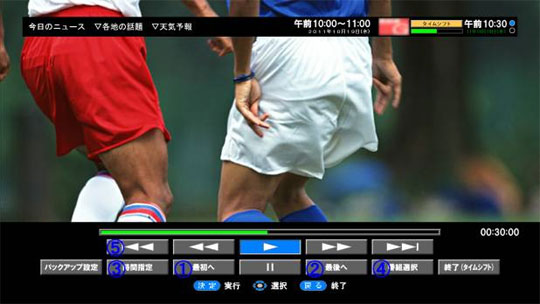 |
このメニューを選択することで、タイムシフトモードで可能なほぼ全ての操作が可能です。 メニューから呼出せる便利な機能としては、(1)タイムシフト開始時刻へジャンプ(2)現在時刻へジャンプ(3)時刻を直接指定してジャンプ(4)録画済みの番組を選択して再生する(5)15秒以外の時間で時間スキップ(例:30秒、1分、5分、10分、15分、30分、1時間、番組単位、1日、1週間)などがあります。 |
※ |
番組(タイトル)単位のスキップは他の時間単位のスキップとは違いダブルアクションです。「決定」キーを押すと画面上の番組タイトルの色がオレンジに変わります。ここで「カーソル(左)」キーを1回押すごとに1つ過去の番組名が表示されます。また「カーソル(右)」キーを1回押すごとに次の番組が表示されます。スキップしたい番組が決まったら「決定」キーを押して下さい。指定した番組の初めに時刻がスキップします。 |
※ |
タイムシフトモードでは、パススルーモードの時と同じ操作ができます。 「チャンネル∧/∨」キーでチャンネルのアップ/ダウン変更ができます。 「チャンネル番号(1~12)」キーでチャンネルを直接選択できます。 「音量+/-」キーや「消音」キーで音量を変更できます。 「画面表示」キーで画面上部に表示する情報の大きさを3段階で変更できます。 「詳細」キーで現在タイムシフトモードで見ている番組の詳細情報が表示されます。 |
[4]全チャンネル録画から番組を選択して再生・録画する方法 |
4-1「番組表」キーから選択して見る・録る |
タイムシフト(全チャンネル)録画の視聴は、高速な巻き戻しなどで時刻を遡ってチャンネルを変更して利用する直感的な利用方法以外にも、「番組表」を使って視聴したりコピーしたりする方法があります。 タイムシフトモードで「番組表」キーを押し、番組表を表示します(下図)。「青色■」マーカーがタイムシフト(全チャンネル)録画済みの番組をあらわしています。カーソルで「青色■」マーカー付きの番組を選択し「決定」キーを押すと、操作がメニューが現れます。(下図) |
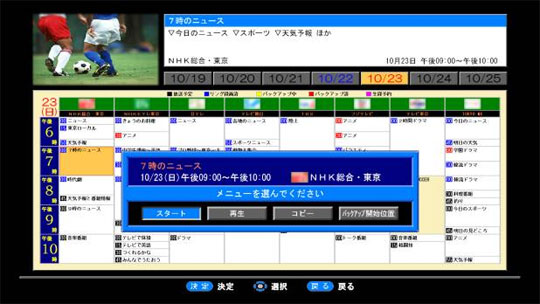 |
(1) | [スタート]項目を選択(視聴) |
選択した番組の先頭をタイムシフトモード時刻としてタイムシフト再生をスタートします。時刻をジャンプしますので、「チャンネル∧/∨」キーや「チャンネル番号(1~12)」キーで、同時刻の別のチャンネルを見ることができ、番組終了時刻後は同じチャンネルの次の番組を継続して見ることができます。
|
(2) | [再生]項目を選択(視聴) |
選択した番組を先頭から再生します。タイムシフト(全チャンネル)録画された番組を番組単位で再生します。従って再生中にチャンネルの変更はできません。また指定した番組の再生が終了したところで、再び番組表画面に戻ってきます。
|
(3) | [コピー]項目を選択(バックアップ録画) |
選択した番組をダビングし、通常ディスクにコピーします。[コピー]項目を選択すると、さらに(1)[同期コピー](2)[非同期コピー](3)[スタンバイコピー]が選択できます。①同期コピーでは、コピーの進捗がレベルメーターで表示されコピー終了を待ちます。(2)非同期コピーは、コピー中にメニューで別の操作が可能です。(バックグラウンドコピー)。ただし背後でコピーできるのは同時に1つの番組です。バックグランドコピー中に別のコピーを指定することはできません。(3)スタンバイコピーは、複数のコピーを同時に指定できます。スタンバイコピー指定された番組は、紫色■にマークされます。コピーしてバックアップ保存したい番組を次々にマークしてください。(再選択で解除も可能です)。実際にバックアップコピーが行われるのは、電源のスタンバイの状態です。(補足:ロクラクIIIには、さらに便利な自動バックアップ機能があります。(後述)
|
4-2「録画番組一覧」キーをから検索して見る |
ここまでの説明では、タイムシフトモードで、番組表からタイムシフト(全チャンネル)録画済みの番組を見る方法を説明しました。ここでは、もう1つの手段として、番組名を検索して見る方法を説明します。タイムシフトモードの時に「録画番組一覧」キーを押してください。すると画面には検索する先の選択として、(1)タイムシフトを検索、(2)内蔵ディスクを検索、(3)USBディスクを検索(外付けディスク接続時のみ)が現れます。タイムシフト(全チャンネル)録画から番組を選ぶには(1)タイムシフトから検索を選んで下さい。
|
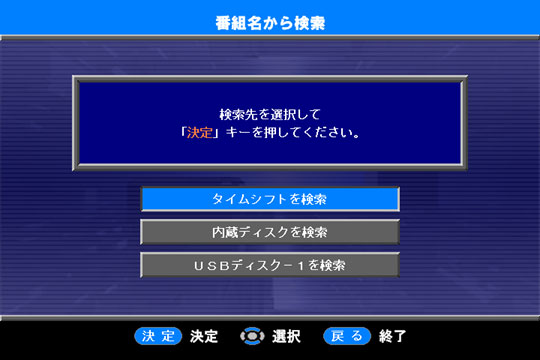 |
すると、さらに(1)ジャンルから検索、(2)キーワードから検索、(3)放送中の番組情報から検索、が選択できます。
|
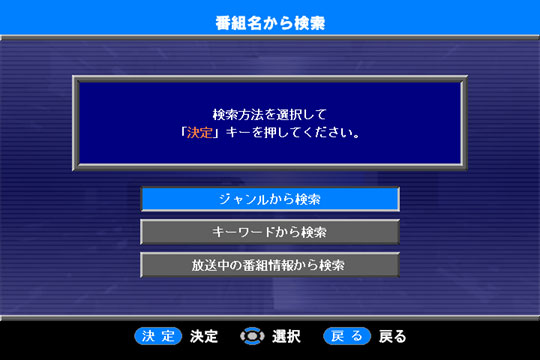 |
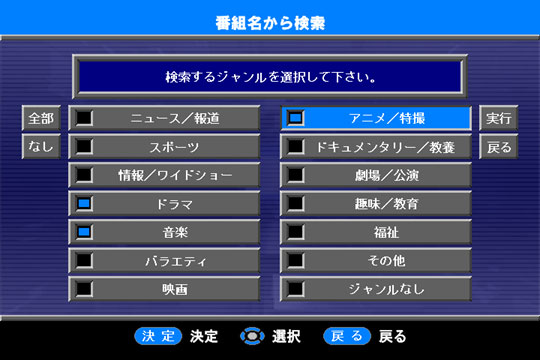 |
(1)のジャンルから検索を選ぶと、ニュース/報道・スポーツ・ドラマなど14のジャンルを任意に複数個選択して番組表から検索し、日付順に表示されます。録画されている番組は黄色文字で表示されますので、見たい番組を選択しサブメニューの(1)番組再生を選び視聴します。(※サブメニューには他に(2)番組名をキーワード登録したり(3)番組情報をキーワード登録することができます。キーワードの使い方は後ほど説明します。)
|
 |
タイムシフト録画からジャンルで検索 |
カテゴリにより検索された番組をさらに条件で絞り込むこともできます。「チャンネル∧/∨」キーを押すと、検索結果を1つの放送局に絞り込んで表示します。
|
 |
ジャンル検索結果をチャンネルで絞込み(「チャンネル∧/∨」キー) |
また「カーソル(左右)」キーでは検索結果を放送された曜日で絞り込むことができます。
|
 |
ジャンル検索結果を録画の曜日で絞り込む(「カーソル(左右)」キー) |
さらに「画面表示」キーでは、検索結果を分類し同種の番組を1つのホルダーに自動的にまとめて表示します。
|
 |
ジャンル検索結果を自動分類(「画面表示」キー) |
タイトル名の前半が同じで後半が異なる場合を同類としてまとめます。例えば、「水戸黄門#10」と「水戸黄門#11」は「水戸黄門」ホルダにまとめられます。
|
※ |
番組選択の機能は、タイムシフトモードで「録画番組一覧」キーを押す方法以外にも、タイムシフトモードで「メニュー」キーを押し、メニュー項目から[番組選択]を選んで入る方法や、パススルーモードで「メニュー」キー押し、「メインメニュー」>「番組選択」>「番組名から検索(探して再生する)」を選んで入る方法もあります。 |
[5]タイムシフト終了の方法・再開始の方法 |
5-1 タイムシフトモードの終了方法 |
タイムシフトモードで「タイムシフト」キーを押すとタイムシフトモードを終了しパススルーモードに移ります。
タイムシフトモードを終了してもタイムシフト(全チャンネル)録画は継続しています。 タイムシフト録画が続いていることは画面右下の「タイムシフトアイコン」で確認できます。 |
 |
また、タイムシフトモード中に「電源」キーを押して、そのまま電源OFF(電源スタンバイモード)にすることもできます。「電源」キーは、いろいろなモードで機器を終了し電源スタンバイにする最も確実な方法です。「電源」キーでタイムシフトモードを終了するとその位置が記録されます。次にタイムシフトモードに入る際に「前回のタイムシフトの続きから見る」を選択すると続きから再生し視聴ができます。
|
5-2 タイムシフト(全チャンネル)録画の終了方法 |
タイムシフト(全チャンネル)録画を終了するにはメニューによる操作が必要です。
パススルーモードで「メニュー」キーを押し
「メインメニュー」>「タイムシフト(全チャンネルモードへ)」>「タイムシフト終了」
を選択することでタイムシフト(全チャンネル)録画を停止・終了することができます。
|
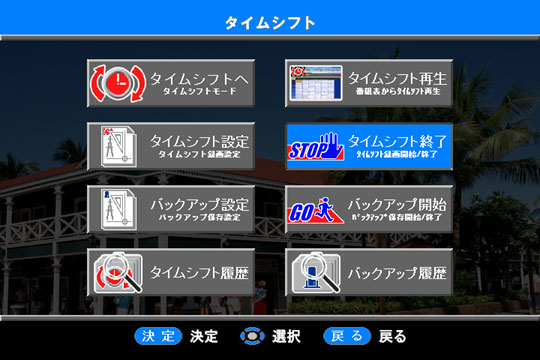 |
5-3 タイムシフト(全チャンネル)録画の再開方法 |
タイムシフト(全チャンネル)録画を再開するには、やはりメニューによる操作で行います。 パススルーモードで「メニュー」キーを押し 「メインメニュー」>「タイムシフト(全チャンネルモードへ)」>「タイムシフト開始」 を選択することでタイムシフト(全チャンネル)録画を開始することができます。 |
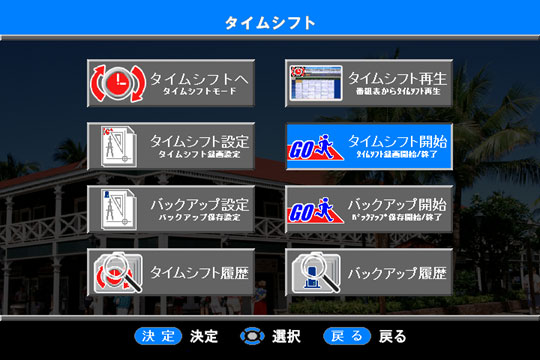 |
5-4 タイムシフト(全チャンネル)録画の継続再開の方法[特長](停電対策) |
ロクラクIIIの特長として、タイムシフト(全チャンネル)録画の再スタートには、 (1)「先頭から録画(前回を保存しない)」 (2)「続きから録画(前回を保存する)」 の2つの方法をメニューから選ぶことができます。 (2)を使うことで何らかの理由(停電等)でタイムシフト録画が一旦停止してしまっても、それまでのタイムシフト(全チャンネル)録画を残したまま、その続きから、タイムシフト(全チャンネル)録画を開始することができます。ただし、直前のタイムシフト(全チャンネル)録画は、現在のタイムシフト(全チャンネル)録画済みと同様に番組表で、青色■マーカーで表示されていますが、番組を選択して操作しようとした場合には「コピー」または「バックアップ開始位置」の2つの項目しか選択できません。つまり、直前のタイムシフト(全チャンネル)録画は、残っていますが、現在のタイムシフト(全チャンネル)録画のように直接選んで「再生」することはできません。停電等の救済機能として、1つ前のタイムシフト録画はバックアップコピーによって 通常ディスクの領域(内蔵ディスクまたはUSBディスク)にコピーしてから再生することができます。 |
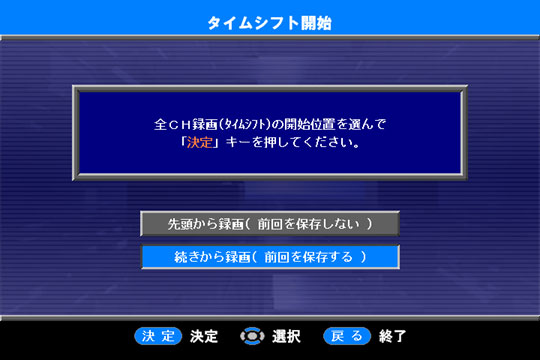 |